Instrução
Não é possível adicionar feições no ArcGIS Field Maps
Descrição
O ArcGIS Field Maps é usado para coletar dados e realizar inspeções no campo por trabalhadores móveis. No entanto, em alguns casos, o botão Adicionar não está disponível ao iniciar o aplicativo ArcGIS Field Maps conforme mostrado na imagem abaixo.
não está disponível ao iniciar o aplicativo ArcGIS Field Maps conforme mostrado na imagem abaixo.
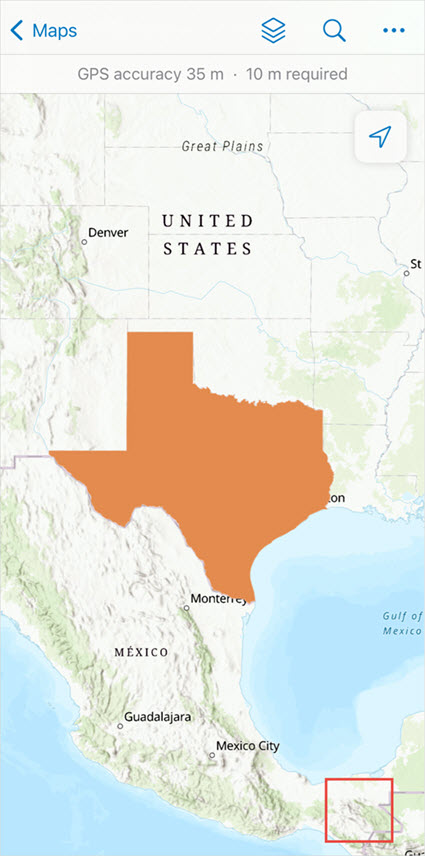
Causa
- O aplicativo possivelmente está com falhas e a causa da falha é desconhecida.
- A capacidade de edição da camada de feição hospedada está desativada.
- A camada de feição não está hospedada no ArcGIS Online.
- A função padrão ou personalizada do membro não tem privilégios suficientes para criar feições.
Solução ou Solução Provisória
Dependendo da causa, use uma das soluções abaixo.
Criar outra cópia da camada no ArcGIS Online
Recrie a camada salvando outra cópia do item no ArcGIS Online. Consulte ArcGIS Online: Salvar uma camada para obter instruções adicionais.
Habilitar os recursos de edição da camada de feição hospedada no ArcGIS Online
- Entre no ArcGIS Online, e clique em Conteúdo > Meu Conteúdo.
- Navegue até a camada de feição hospedada e clique-a.
- Na página de detalhes do item, clique na guia Configurações.
- Role para baixo até a seção Camada de feição (hospedada) e marque a caixa de seleção Habilitar edição.
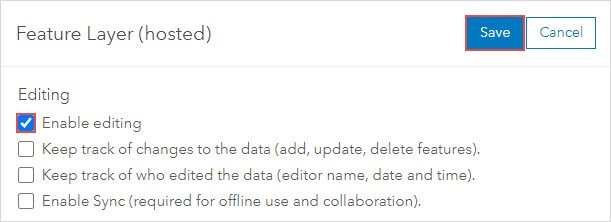
- Clique em Salvar.
Publicar os dados como uma camada de feição hospedada no ArcGIS Online
- No ArcGIS Online, publique os dados como uma camada de feição hospedada. Consulte ArcGIS Online: Publicar camadas de feição hospedadas para obter instruções.
- Habilite os recursos de edição da camada de feição hospedada. Consulte ArcGIS Online: Configurações que controlam o acesso de edição para marcar a caixa de seleção Habilitar edição.
- Adicione a camada de feição hospedada ao mapa da web. Consulte ArcGIS Online: Adicionar camadas aos mapas (Map Viewer) para obter instruções.
- Se necessário, remova a antiga camada de feição não hospedada do mapa da web. Consulte ArcGIS Online: Gerenciar e organizar camadas para obter instruções.
- Clique em Salvar e abrir
 e selecione Salvar.
e selecione Salvar.
Atualizar o papel padrão ou personalizado do usuário com o privilégio de criar feições
Note: Only default administrators and custom roles with administrator privileges can perform the following workflow.
No ArcGIS Online, altere o papel do usuário para Editor de Dados, Usuário, Publicador, Facilitador ou Administrador. Consulte ArcGIS Online: Alterar papéis de membro para mais informações.
Para o papel personalizado, ative Editar ou Editar com controle total. Consulte a seguinte solução alternativa.
Note: To create a new custom role, refer to ArcGIS Online: Configure member roles and skip to Step 4.
- Entre no ArcGIS Online e clique em Organização > Configurações.
- Clique em Papéis do membro no lado esquerdo da página.
- Para configurar um papel personalizado existente, clique em Mais opções e selecione Editar.
- Na janela Editar papel, em Privilégios do papel, expanda Feições e alterne Editar ou Editar com controle total, dependendo da preferência do usuário.
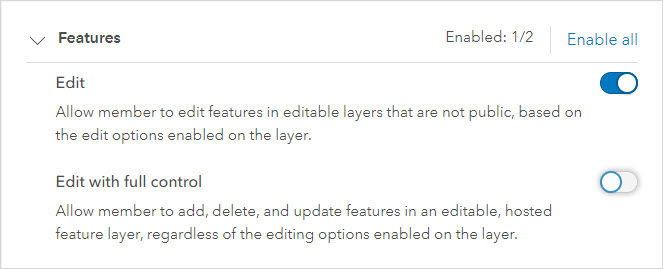
- Clique em Salvar.
A imagem abaixo mostra o botão Adicionar disponível no ArcGIS Field Maps.
disponível no ArcGIS Field Maps.
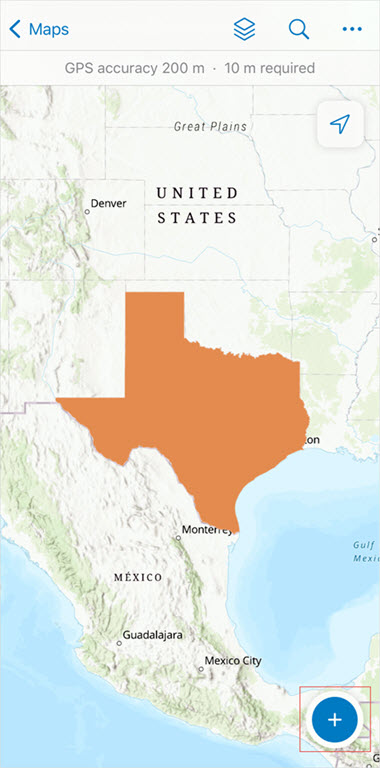
ID do Artigo: 000028358
Obtenha ajuda de especialistas do ArcGIS
Comece a conversar agora

